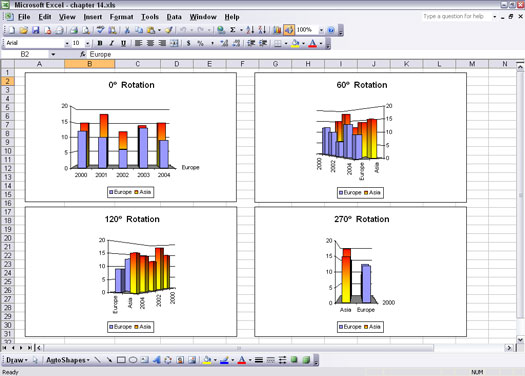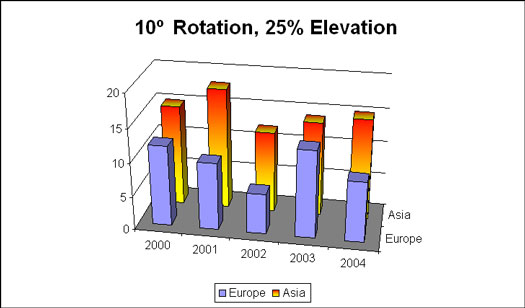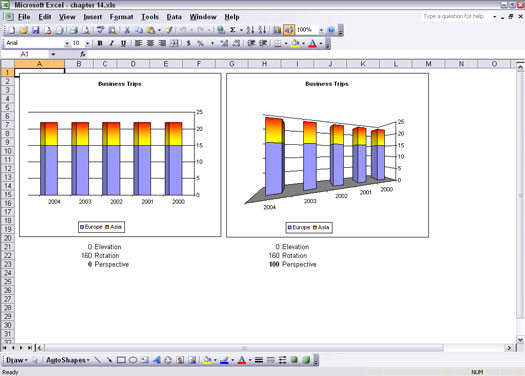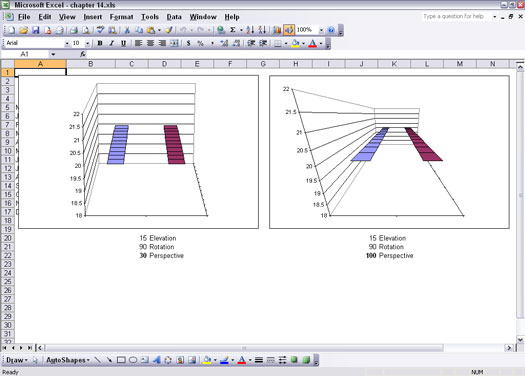Tunnistage – 3-D diagrammid Excelis näevad väga lahedad välja! 3D-diagrammidega töötamine Excelis nõuab vaid põhiteadmisi kõrgusest, laiusest ja sügavusest. 3D-vaate dialoogiboks võimaldab teil muuta 3D-sätteid. Sellele dialoogiboksile pääsete juurde, valides diagrammi ja valides Chart –> 3-D View. (3D-vaate dialoogiboksi nupp Rakenda võimaldab teil näha, kuidas teie sätted diagrammi mõjutavad, ilma et peaksite dialoogiboksi sulgema.)
Pange tähele, et menüükäsk 3-D vaade on saadaval ainult siis, kui valitud diagramm on 3-D diagramm. Kui menüükäsk 3-D vaade on keelatud, muutke esmalt diagrammi tüüp 3-D-tüübiks, valides Chart –> Chart Type.
Kõik diagrammitüübid ei ole 3-D-alamtüübina saadaval ja kõigil kolmemõõtmelistel diagrammidel ei ole samu sätteid.
Spin doktor
Exceli diagrammi pööramine liigutab seda vasakule või paremale. Täielik 360-protsendiline pööramine on saadaval kõigi 3-D diagrammide jaoks, välja arvatud tulpdiagramm. Joonisel 1 on kujutatud diagramm, mis on vormindatud erinevate pööramisseadetega.
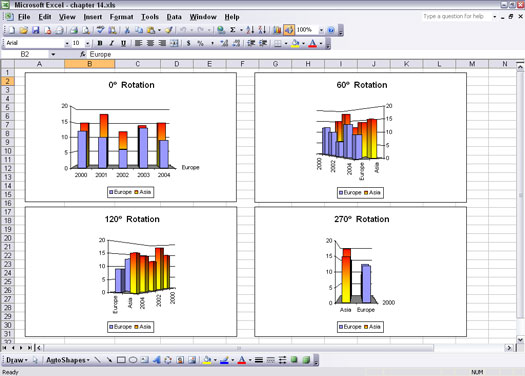
Joonis 1: saate diagrammi pöörata vasakule või paremale.
Joonisel 1 kujutatud diagrammidel on vastavalt 0% pöörlemine, 60% pöörlemine, 120% pööramine ja 270% pöörlemine. Siin on mõned olulised punktid, mida kaaluda:
- 0% pööramise vaade on vastuvõetav, kuna kõige eesmine seeria on väiksem kui selle taga olev seeria. Kui see nii poleks, siis tagumist sarja ei näeks. (Seda võib kompenseerida kõrguse reguleerimine või seeriajärjestuse muutmine.)
- 60% pööramise vaade teenib neid andmeid hästi, kuna mõlemat seeriat on lihtne näha.
- 120% vaade peidab enamiku väiksema väärtusega seeriatest. See ei ole hea olukord.
- 270% vaade ei tekita kahe seeria konflikti, vaid võimaldab näha iga üksiku seeria kõiki andmepunkte. Isegi kõrguse seadistusse muudatuse lisamine ei aita palju.
Pöörlemisväärtused 0%, 90%, 180% ja 270% varjavad sageli andmeid.
Joonisel 2 on kujutatud pöörde ja kõrguse segu, mis töötavad koos kahe seeria esitamiseks. Pööramine on seatud 10% -le – enam-vähem tõuke kaugusel andmete vaatamisest. Kõrguseks on seatud 25%.
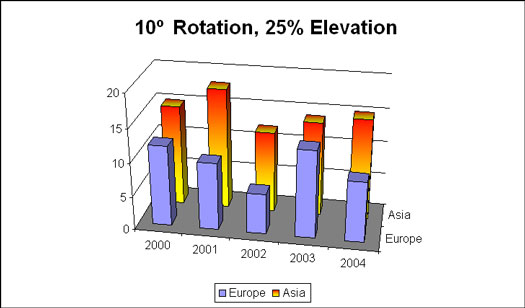
Joonis 2: Pöörlemise ja kõrguse kooskasutamine.
3D-diagrammi pööramise reguleerimiseks tehke järgmist.
1. Looge ja valige 3-D diagramm või avage 3D diagrammiga töövihik ja valige see.
2. Valige Chart –> 3-D View.
Ilmub dialoogiboks 3-D vaade.
3. Reguleerige pööramise seadistust.
Vt tabelist 1 (selle artikli lõpus), et näha, milliseid väärtusi saab kasutada.
4. Dialoogiboksi sulgemiseks ja diagrammi muudatuste vaatamiseks klõpsake nuppu OK.
Kuigi saate kohandada sektordiagrammi pööramist, ei tee see efekt muud, kui keerutab pirukat; see ei muuda andmelõikude nägemist lihtsamaks ega raskemaks.
Perspektiivi reguleerimine
Kujutage ette klassikalist näidet perspektiiviefektist: paralleelsed jooned, mis näivad kauguses kokku tulevat.
Perspektiivis kuvatakse diagrammid, mis näitavad, et lähemal asuvad objektid näivad suurematena ja kaugemal asuvad objektid väiksemana; teisisõnu, perspektiiv võib diagrammile sügavust lisada. See muidugi simuleerib seda, kuidas te maailmas asju näete. Diagrammid ei vaja tingimata seda ravi, kuid see on teile kasutamiseks saadaval.
Joonisel 3 on sama veergdiagramm kaks korda joonistatud. Kõik seaded on samad, välja arvatud perspektiiv:
- Vasakpoolsel diagrammil on perspektiivi seadistus 0. Kõik veerud on ühesuurused ja sügavust ei tajuta.
- Parempoolsel diagrammil on perspektiivi seadistus 100 (maksimaalne seadistus). Veerud näivad eest-tagasi vaadates oma suuruselt kahanevat.
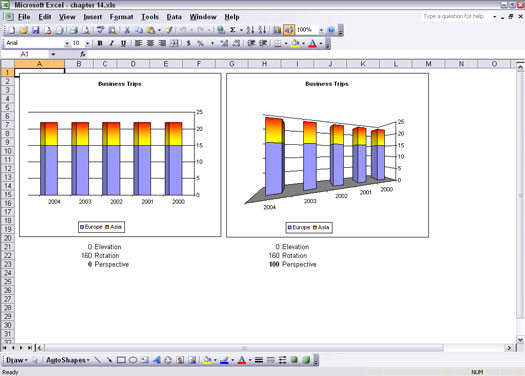
Joonis 3: Perspektiivi sätete võrdlemine veergdiagrammil.
Joonisel 3 olevad diagrammid näitavad perspektiivi rakendatuna andmepunktide seeriale (veergudele). Joonisel 4 on veel üks perspektiivi näide. Sama joondiagramm joonistatakse kaks korda. Vasakpoolse diagrammi madala perspektiivi seadistus on 30. Parempoolse diagrammi täielik perspektiiv on 100. Parempoolse diagrammi jooned näivad olevat veidi üksteise poole. See on tavaline sügavuse tajumine, näiteks kui raudteerööpad näivad kauguses lähenevat.
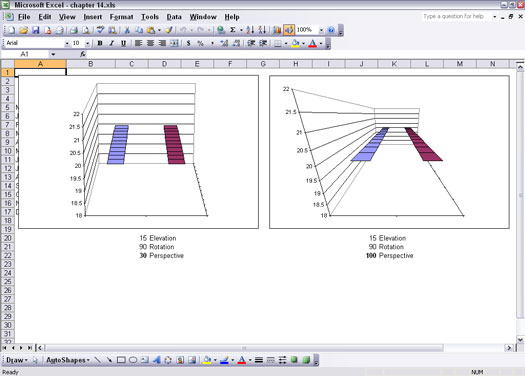
Joonis 4: Perspektiivi sätete võrdlemine joondiagrammil.
Perspektiivi kasutamine võib teile vastu töötada. Nagu on näidatud joonisel 3, tundub perspektiivi kasutamine, et andmepunktid ei ole väärtuselt võrdsed, kuigi tegelikult on need identsed.
3D-diagrammi perspektiivi reguleerimiseks tehke järgmist.
1. Looge ja valige 3-D diagramm või avage 3D diagrammiga töövihik ja valige see.
2. Valige Chart –> 3-D View.
Ilmub dialoogiboks 3-D vaade.
3. Reguleerige perspektiivi sätet.
Vaadake tabelist 1, milliseid väärtusi saab kasutada.
4. Dialoogiboksi sulgemiseks ja diagrammi muudatuste vaatamiseks klõpsake nuppu OK.
3-D-diagrammidele kehtivate sätete tüübid on kokku võetud tabelis 1.
Tabel 1: 3-D atribuudid
|
Seadistamine
|
Mida see teeb
|
Võimalikud väärtused
|
|
Kõrgendus
|
Reguleerib üle- ja allvaadet.
|
–90 kuni 90 veeru-, joon-, pindala- ja pinnadiagrammide jaoks; 0 kuni 44 tulpdiagrammide jaoks; 10 kuni 80 sektordiagrammide jaoks.
|
|
Pöörlemine
|
Reguleerib vasakut ja paremat vaadet.
|
0 kuni 360 veeru-, joon-, sektor-, pindala- ja pinnadiagrammide jaoks; 0 kuni 44 tulpdiagrammide jaoks.
|
|
Perspektiiv
|
Juhib efekti, mille kohaselt diagrammi lähem osa paistab suuremana ja diagrammi kaugem osa väiksemana. See efekt võib diagrammi välimust täiustada või kahjustada, olenevalt sellest, kuidas efekt teiste 3D-atribuutide seadete alusel välja näeb.
|
0 kuni 100 veeru-, joon-, pindala- ja pinnadiagrammide jaoks. Efekt pole tulp- või sektordiagrammide puhul saadaval.
|
|
Täisnurga teljed
|
Alistab perspektiiviefekti ja sunnib x- ja y-telge täisnurga all kokku saama. Kui ruut Täisnurga teljed on märgitud, pole perspektiivi määramise suvandit näha.
|
Märkeruuduna, mis on saadaval veeru-, joon-, pindala- ja pinnadiagrammide jaoks.
|
|
Kõrgus % baasist
|
Juhib 3-D andmeseeria kõrgust. Seade toimib, mõõtes seeria kõrgust protsendina diagrammi põhja või krundi ala alusest.
|
5 kuni 500 tulp-, veerg-, joon-, sektor-, pindala- ja pinnadiagrammide jaoks.
|
|
Automaatne skaleerimine
|
Alistab sätte Kõrgus % baasist. Rakendamisel reguleerib Excel kõrguse ja laiuse suhet.
|
Märkeruuduna, mis on saadaval veeru-, tulp-, joon-, pindala- ja pinnadiagrammide jaoks.
|